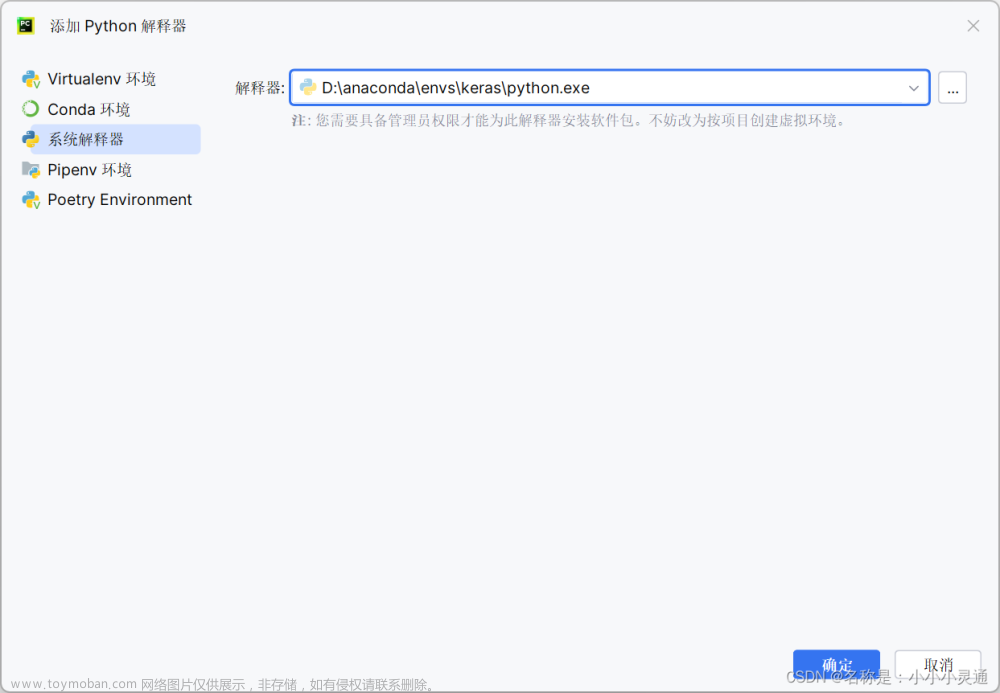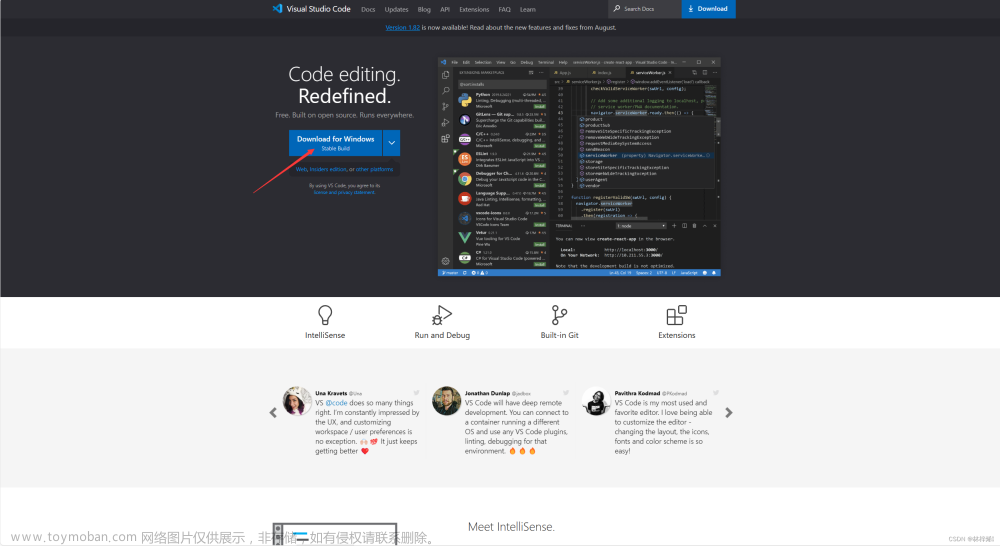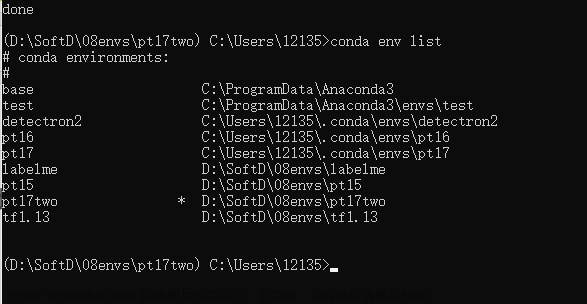有两种方法:
1. -p
普通的conda create -n XXX 会直接把XXX这个包安装在home路径下,会占用默认系统分区很多存储空间。以笔者为例,笔者想把conda环境安装至/scratch/reza/anaconda3/envs下,而非~/.conda/envs/.
如果需要指定虚拟环境的安装路径,需要加上-p参数,例如:
conda create -p /scratch/reza/anaconda3/envs/torch1.8 python==3.8.0
这样就会把anaconda装到另一个mount上去的磁盘分区。
如果要激活该环境,同样也需要指定路径:
conda activate /scratch/reza/anaconda3/envs/torch1.8
2. 配置conda config(较为推荐)
上述方法每次装环境还得显式地指定路径,非常不方便。所以可以更改conda config 一劳永逸:
conda config --append envs_dirs /scratch/reza/anaconda3/envs
这样activate也就不用每次都写path了:文章来源:https://www.toymoban.com/news/detail-602071.html
conda create -n torch1.8 python==3.8.0 # 默认就装在了/scratch/reza/anaconda3/envs/
conda activate torch1.8
参考:
Stackoverflow-how to specify new environment location for conda create文章来源地址https://www.toymoban.com/news/detail-602071.html
到了这里,关于anaconda新建虚拟环境于指定路径的文章就介绍完了。如果您还想了解更多内容,请在右上角搜索TOY模板网以前的文章或继续浏览下面的相关文章,希望大家以后多多支持TOY模板网!